Windows10のデュアルモニターに異なる壁紙を設定する
その他 / / February 16, 2022
マルチモニターのセットアップ 自宅やオフィスのPCやラップトップで 常に生産性を向上させる. これらのモニターで複数のプログラムをスナップし、複数のアプリケーションで並行して作業することができます。 しかし、それは私にとっての仕事だけではありません。 私にはそれもよく見えるはずです。 Windows 7の時代には、さまざまな壁紙を適用するための規定はありませんでした。
仕事を成し遂げるためにサードパーティのツールに頼らなければなりませんでした。 我々 そのようなツールの1つについて議論しました 過去には、しかし唯一の欠点は、それがフリーウェアではなかったことです。

Windows 8では、プロセスが簡単になりました。 の中に パーソナライズ ウィンドウでは、ディスプレイごとに個別の壁紙を選択するオプションがあり、サードパーティのツールを使用するよりもはるかに簡単でした。 Windows 10では、Microsoft Modern Interfaceがカスタマイズ設定を引き継いだときに、オプションが失われました。 選択肢は1つだけです。それは、接続されているすべてのモニターに適用される壁紙を変更することです。
ただし、サードパーティのアプリをインストールせずにWindows 10で機能を元に戻すには、回避策(実際には2つ)があります。
秘訣#1:Windowsエクスプローラーの使用
個々のモニターのデスクトップの背景として設定する2つの画像を、フォルダーにコピーします C:\ Windows \ Web \ Wallpaper \ Windows. フォルダを変更するには、管理者権限が必要です。
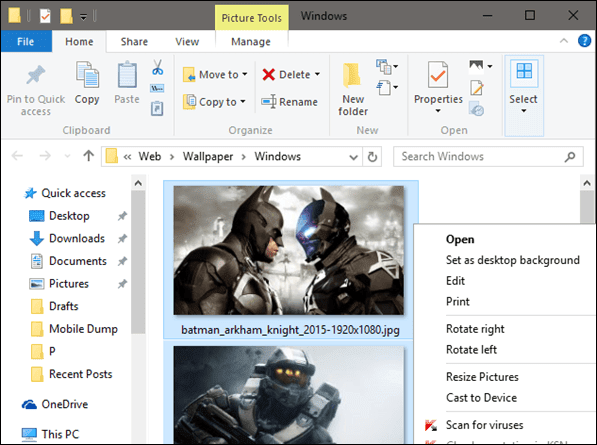
それが終わったら、両方のデスクトップの背景画像を選択し、そのうちの1つを右クリックして、オプションを選択します デスクトップの背景として設定。
これで、モニターごとに個別の背景が表示されます。 これらの画像はに保存されます %USERPROFILE%\ AppData \ Roaming \ Microsoft \ Windows \ Themes デスクトップの背景として適用される前。 これらのファイルの名前は次のとおりです。 Transcoded_000 と Transcoded_001 拡張子なし。 たとえば、モニター上の画像を交換したい場合は、ファイル名の名前を0から1、1から0に変更します。 最後に、Windowsからサインアウトして再度サインインし、変更を反映します。
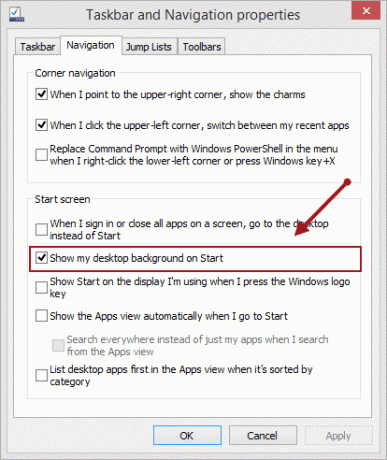
秘訣#2:古いパーソナライズUIの使用
前述のように、Windows 8には、複数のディスプレイに異なる壁紙を設定するオプションが用意されていました。 ただし、このオプションはWindows10では非表示になっています。 機能を復元するには、実行コマンドと(Windows + Rキー)を開き、次のコマンドを入力します。 / nameMicrosoftを制御します。 パーソナライズ/ページページ壁紙

これにより、以前のバージョンのWindowsでおなじみのデスクトップの背景ページが開きます。 次に、各モニターに適用する画像が含まれているフォルダーを参照し、それらを右クリックして、個々のモニター用に設定します。
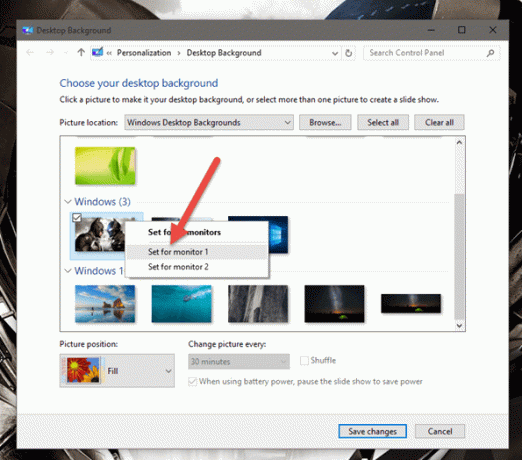
クールなヒント: 壁紙を頻繁に変更する習慣がある場合は、保存して このバッチファイルを実行する デスクトップから。 古いデスクトップの背景ページが直接開きます。
まだ混乱していますか? 私たちのビデオをチェックしてください
結論
このようにして、Windows10のモニターごとに個別の壁紙を設定できます。 では、Windows7と8の機能は何ですか あなたはWindows10で逃します? 私たちのフォーラムで私たちに知らせてください、そして私たちは解決策または代替案を手伝うことができるかもしれません。
最終更新日:2022年2月2日
上記の記事には、GuidingTechのサポートに役立つアフィリエイトリンクが含まれている場合があります。 ただし、編集の整合性には影響しません。 コンテンツは公平で本物のままです。



